VMware12 Pro上安裝OS X 10.8蘋果系統
阿新 • • 發佈:2019-02-04
前提準備:
1、在電腦上安裝完成虛擬機器,我這裡安裝的是VMware12 Pro
2、下載unlocker206.zip(for OS X 外掛補丁),提供參考的下載地址:http://download.csdn.net/detail/pmy_c_l/9429886
3、準備一個映象檔案,我使用的是:OS X 10.8 Install DVD.iso
提供參考的下載地址:http://download.csdn.net/detail/wailaizhu/9019109?locationNum=2&fps=1
第一步:安裝外掛
1、停止以下服務:啟動工作管理員-服務,如下圖所示:

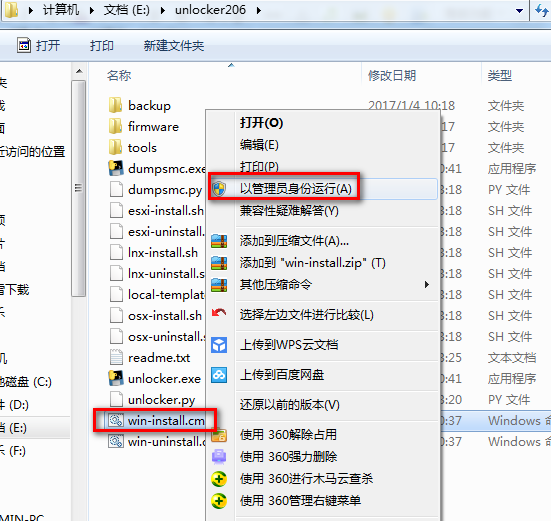
第二步:載入OS X 10.8
按照下圖所示安裝:


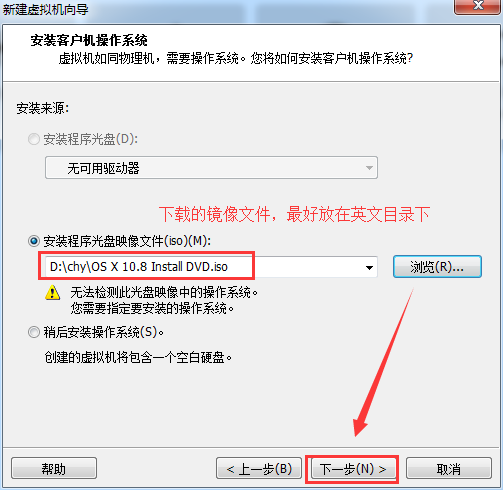

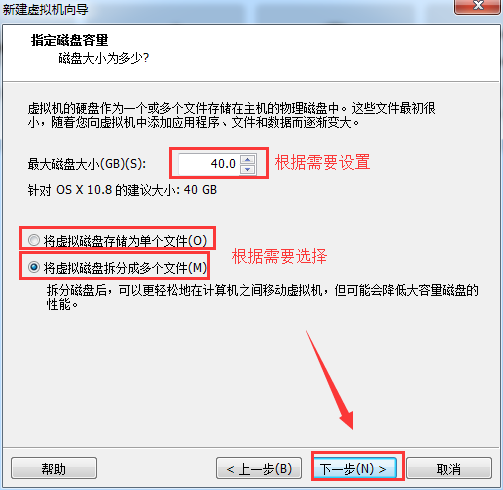


第三步: 解決錯誤提示(如沒有可跳過此步驟)
錯誤1:二進位制轉換不支援用於 Mac OS X。要執行 Mac OS X,您需要一臺 VMware Workstation 支援 Intel VT-x 或 AMD-V 的主機。


2、找到 Intel Virtualization Technology更改 Disabled為Enabled
我的電腦,如下圖設定:
找到BIOS Features的 Intel Virtualization Technology,如下圖所示:
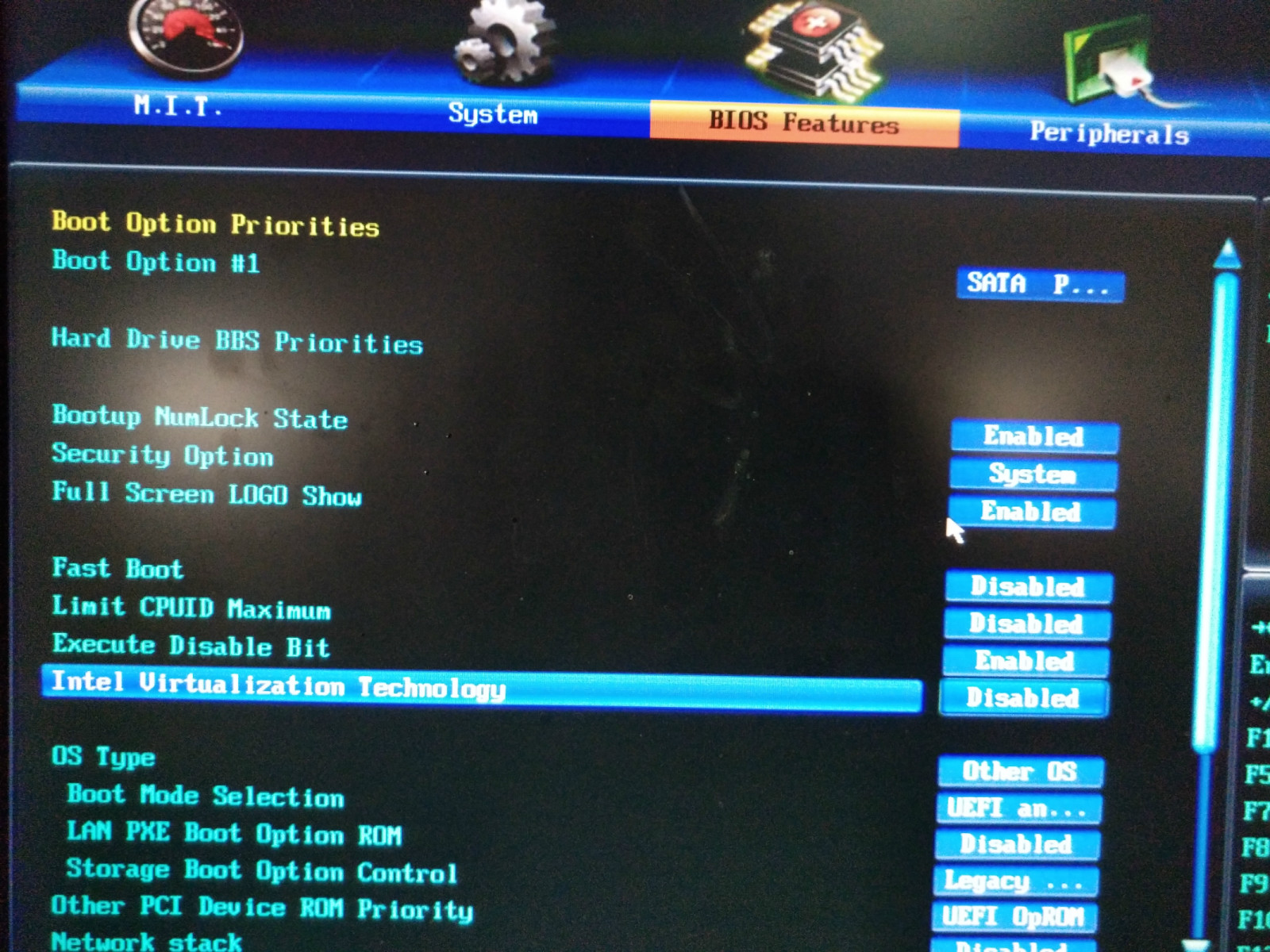
選中Intel Virtualization Technology,按Enter鍵,如下圖所示:
按上下鍵,選中Enabled,如下圖所示:
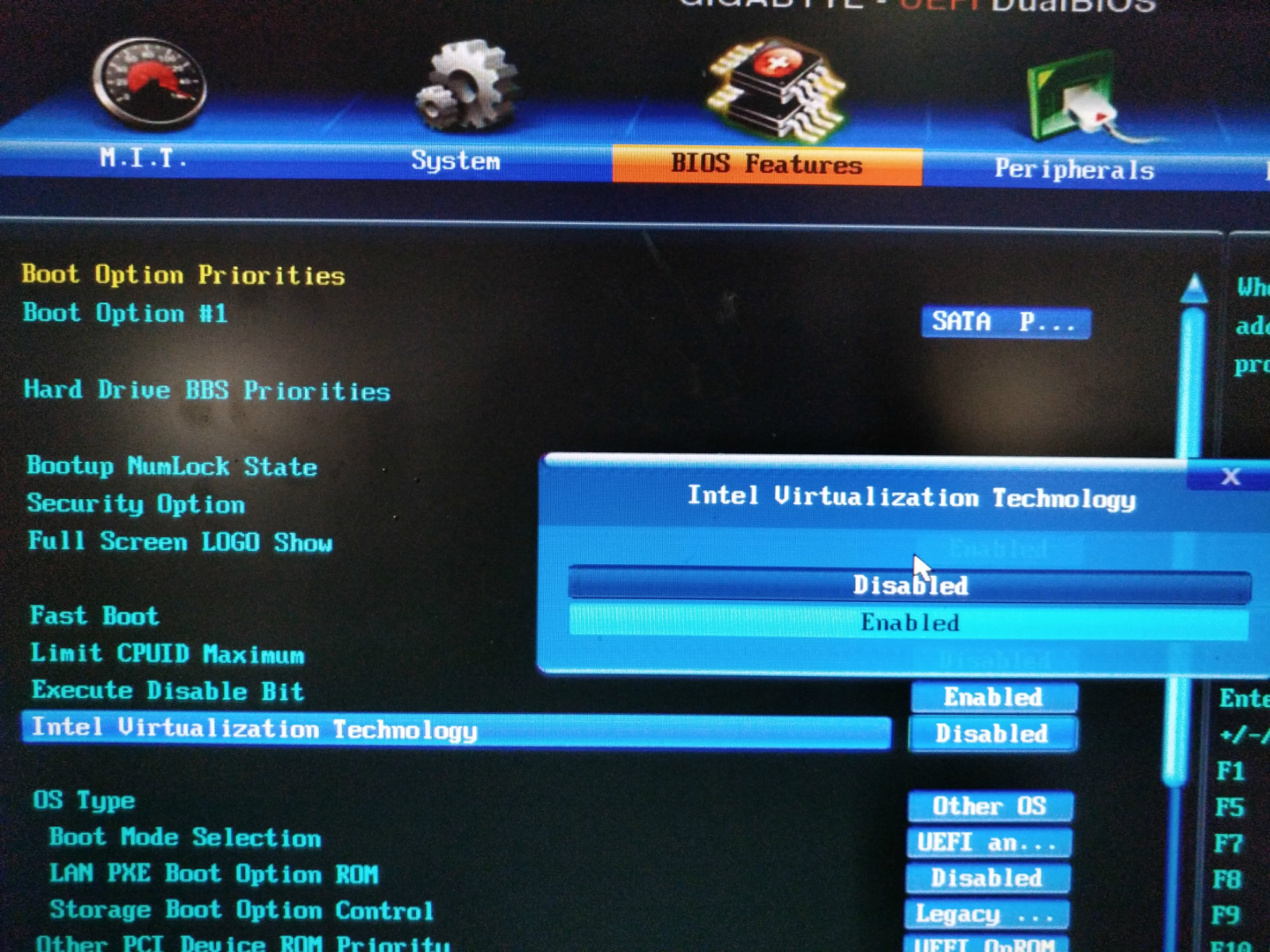
按Enter鍵,儲存設定。設定完成後,如下圖所示:
Intel Virtualization Technology------Enabled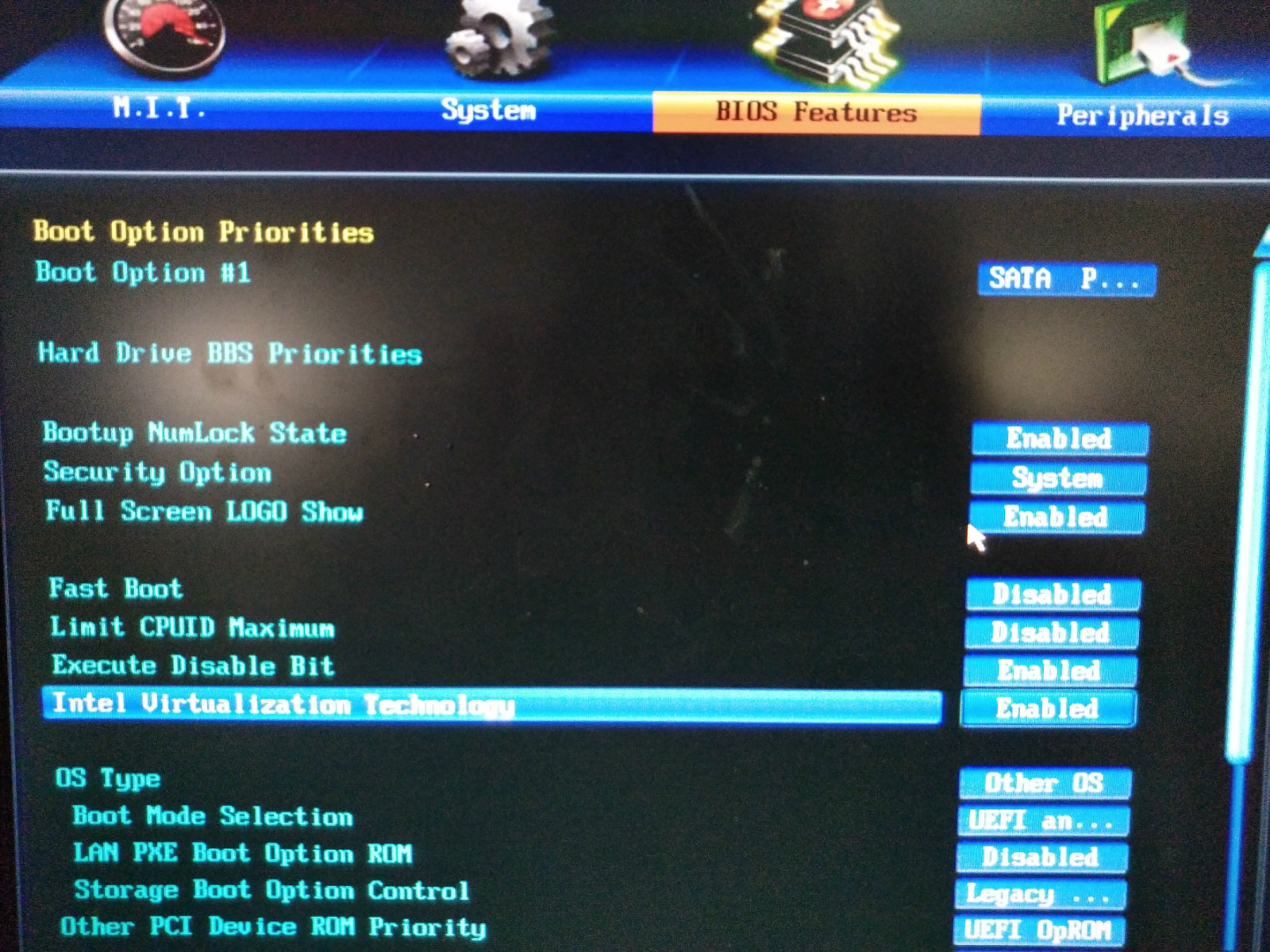
進入Save & Exit,如下圖所示:
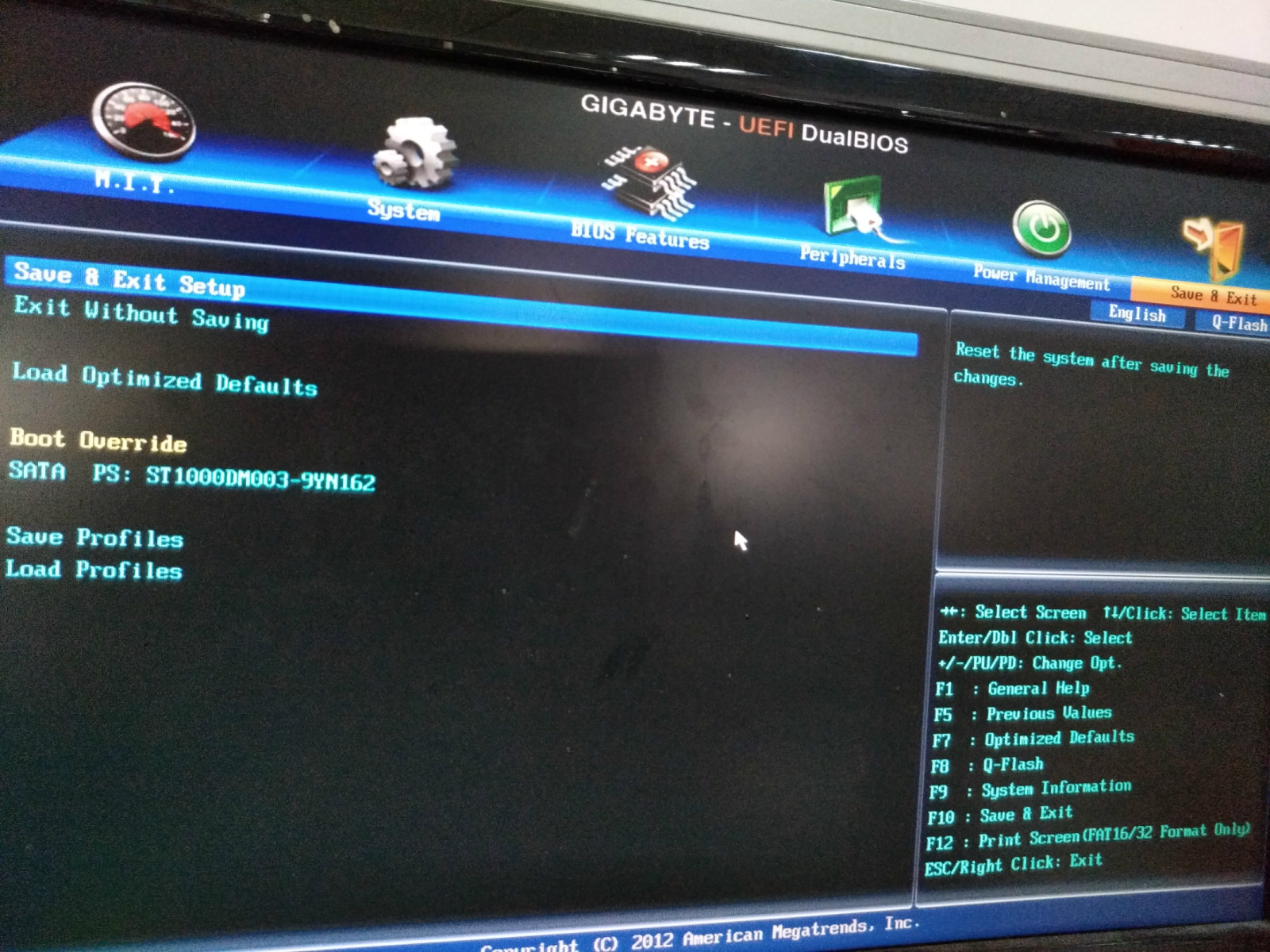
選中 Save & Exit Setup(儲存剛剛所做的操作),按Enter,如下圖所示:

再次按Enter鍵,確認所做操作,電腦重新進入系統。

第四步:安裝OS X 10.8系統
按照下圖所示步驟安裝:

如果不需要抹掉磁碟,則點選“繼續”
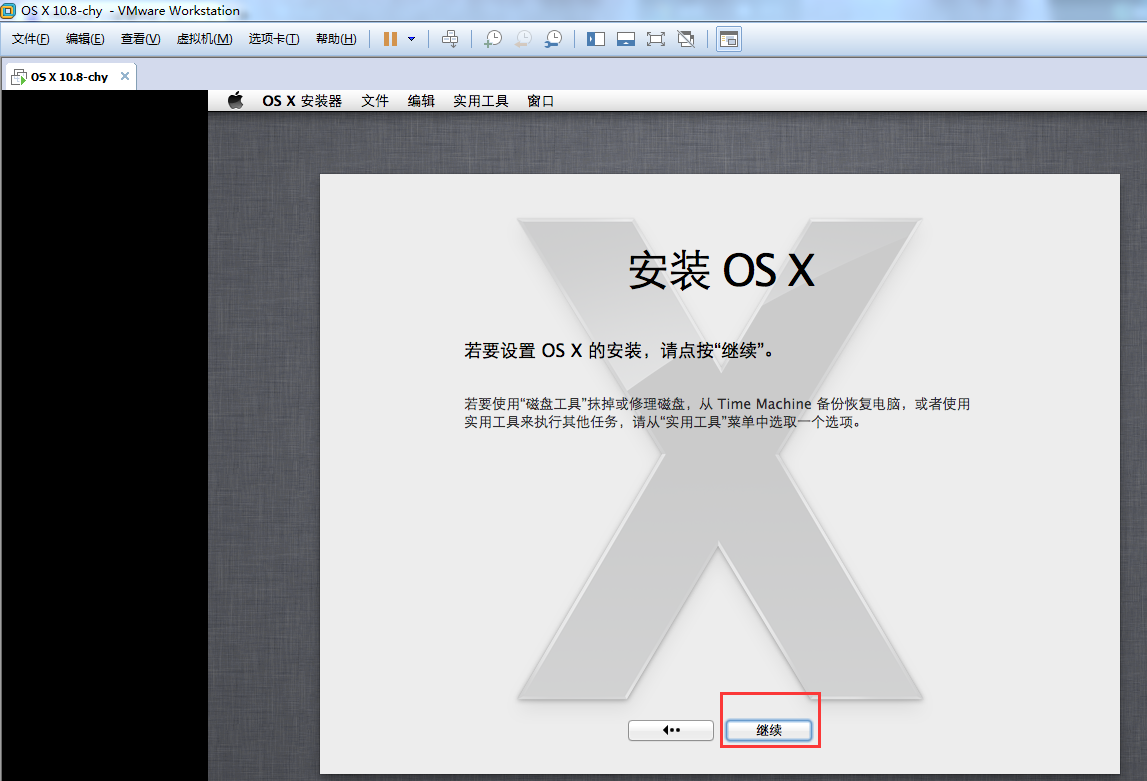
如果需要抹掉磁碟,按如下圖所示操作



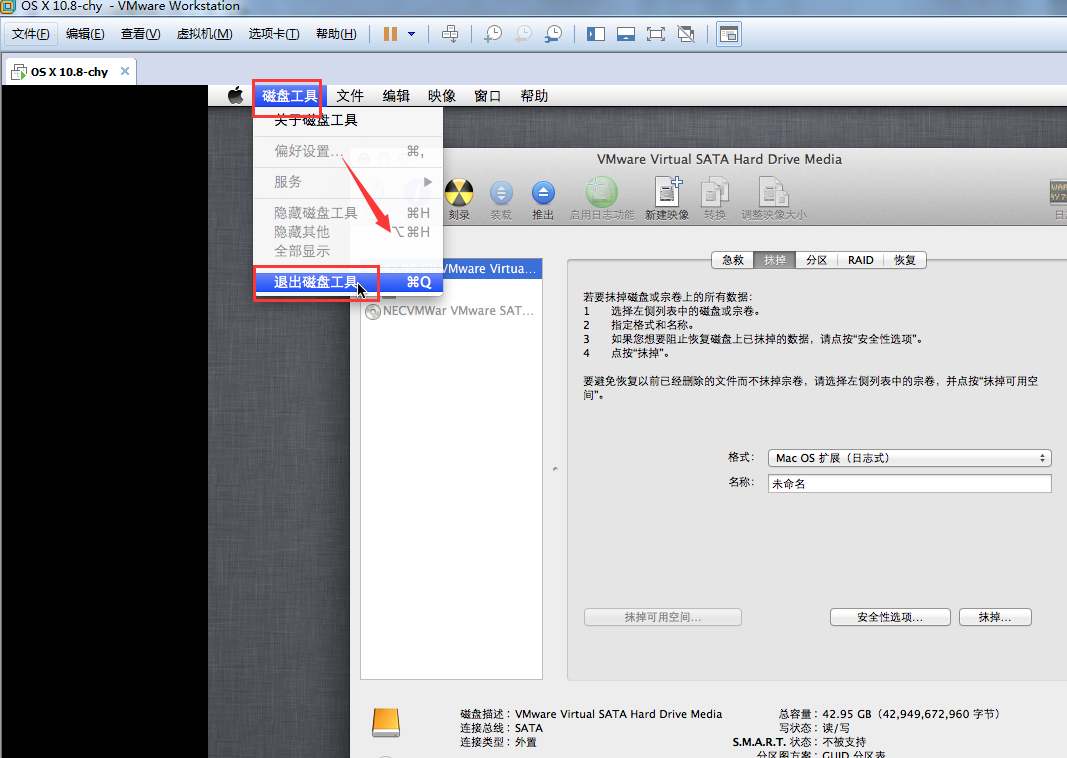
抹掉或者不抹掉磁碟之後,繼續安裝
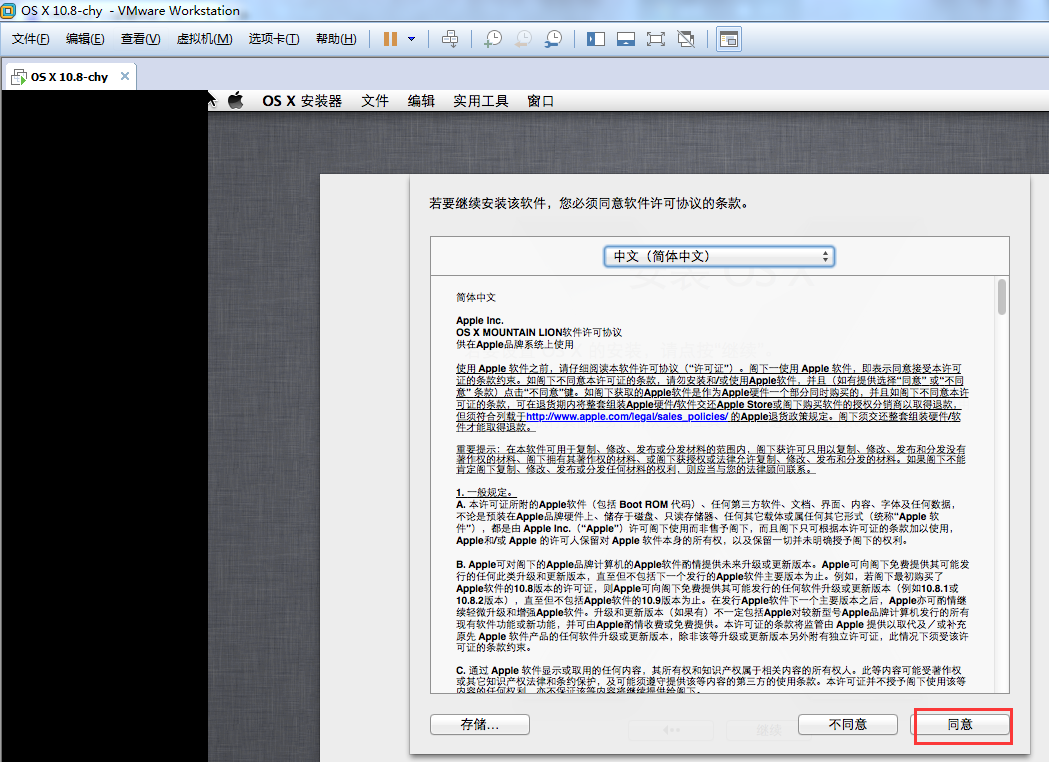


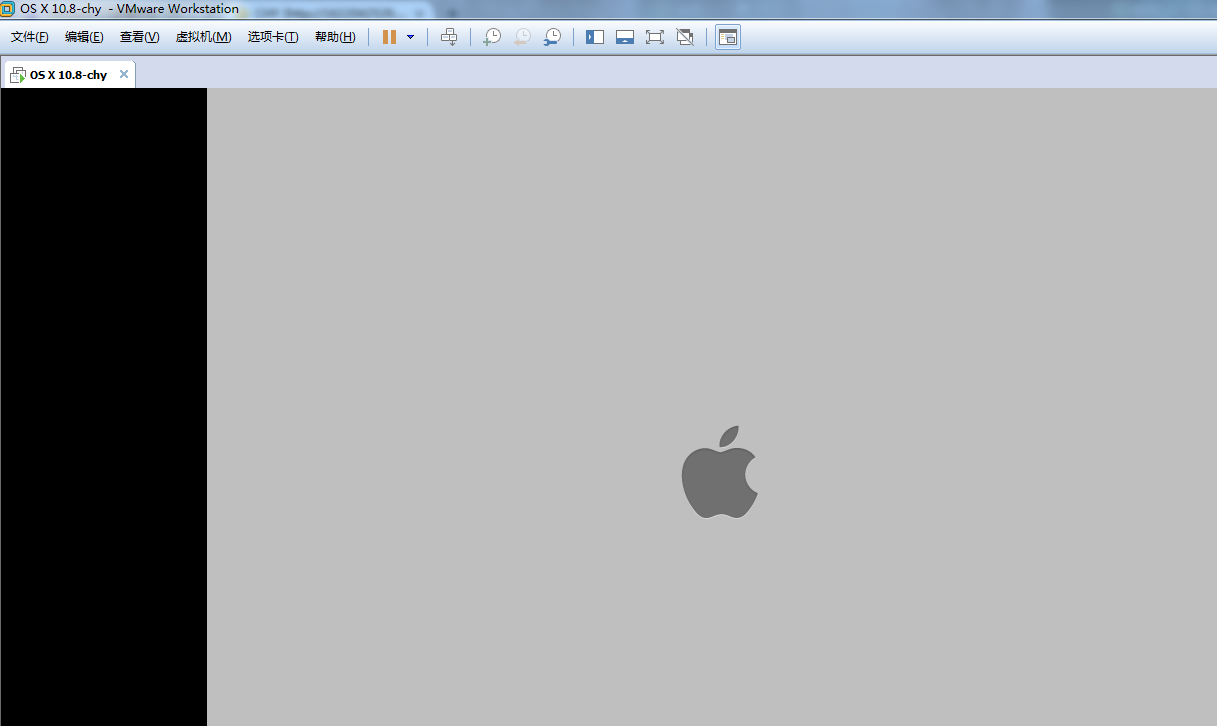
第五步:進行初次系統配置
如果你知道怎麼對蘋果系統進行系統設定,請略過此章節。
系統的初次配置,所有設定可自行設定,下圖是我的設定,僅供參考。
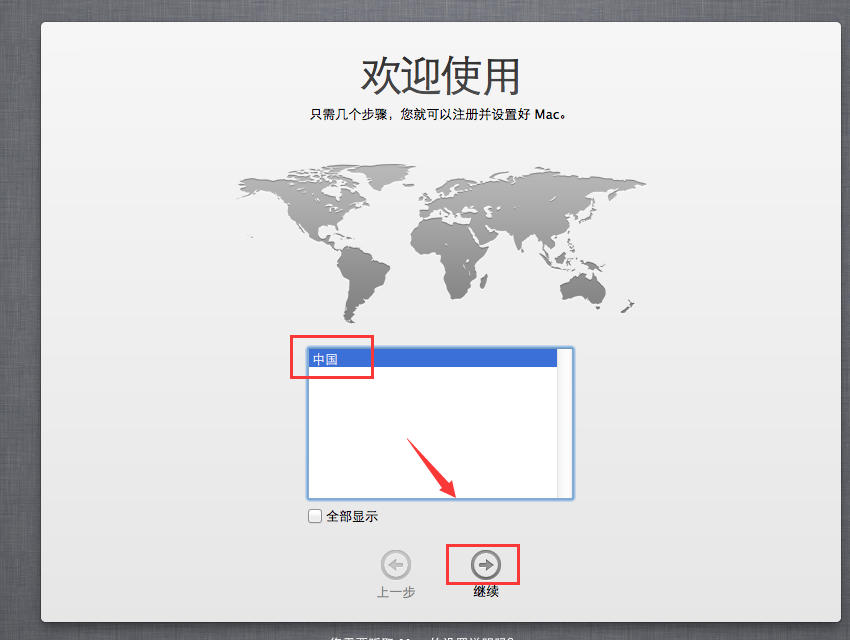




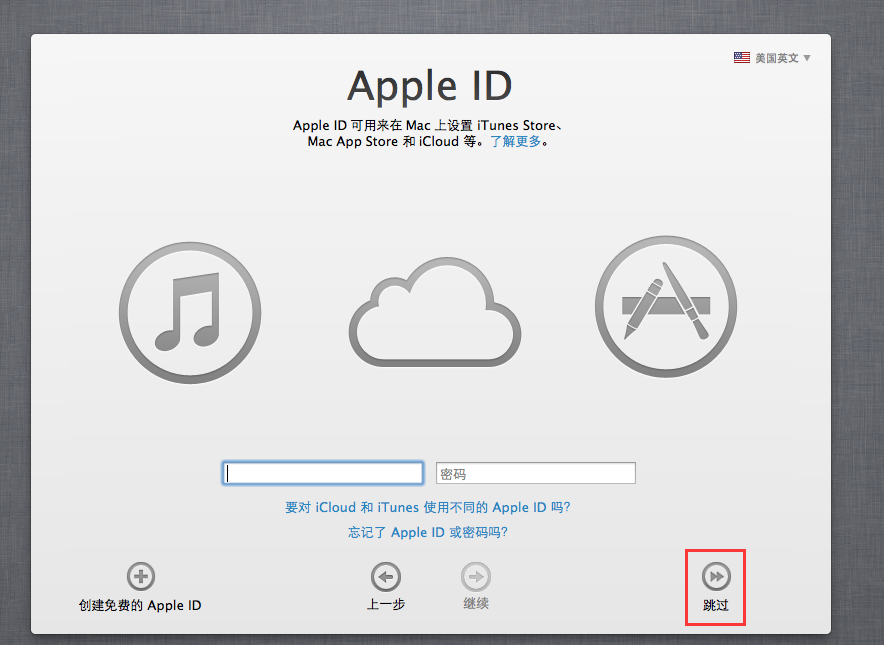



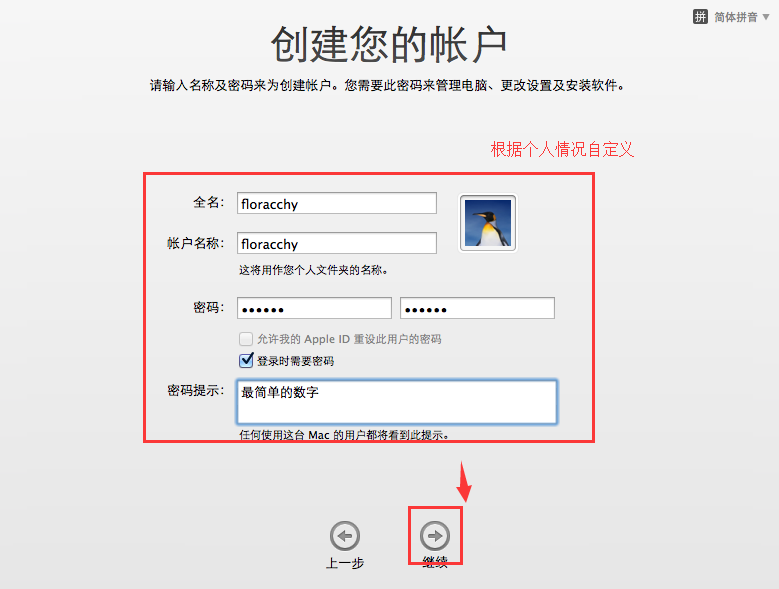


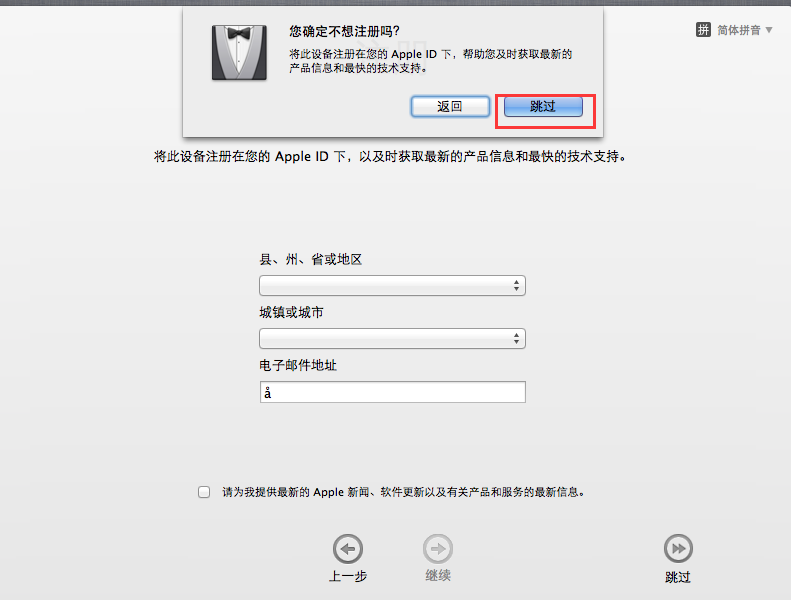

第六步:使用系統
整個安裝都已經完成了,接下來就可以使用系統啦!

1、在電腦上安裝完成虛擬機器,我這裡安裝的是VMware12 Pro
2、下載unlocker206.zip(for OS X 外掛補丁),提供參考的下載地址:http://download.csdn.net/detail/pmy_c_l/9429886
3、準備一個映象檔案,我使用的是:OS X 10.8 Install DVD.iso
提供參考的下載地址:http://download.csdn.net/detail/wailaizhu/9019109?locationNum=2&fps=1
第一步:安裝外掛
1、停止以下服務:啟動工作管理員-服務,如下圖所示:

2、以管理員方式執行unlocker206\win-install.cmd
等待執行完即可,完成這一步vmware才能識別OS X,注意:路徑不要有中文!!。
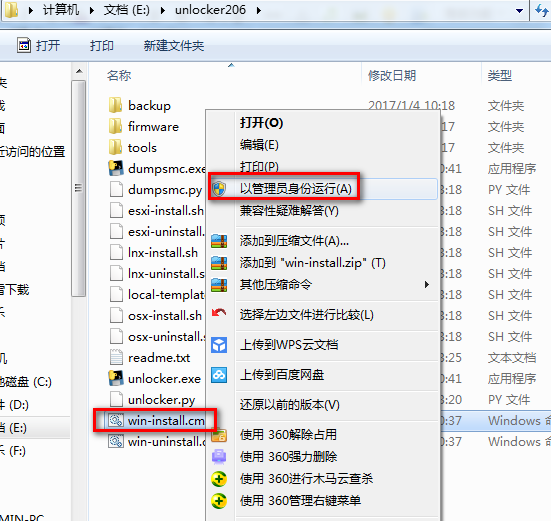
第二步:載入OS X 10.8
按照下圖所示安裝:


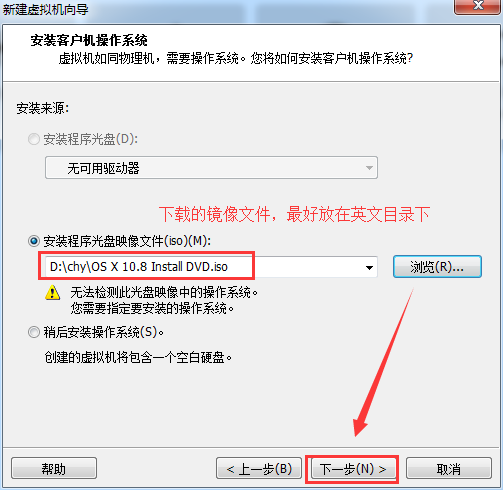

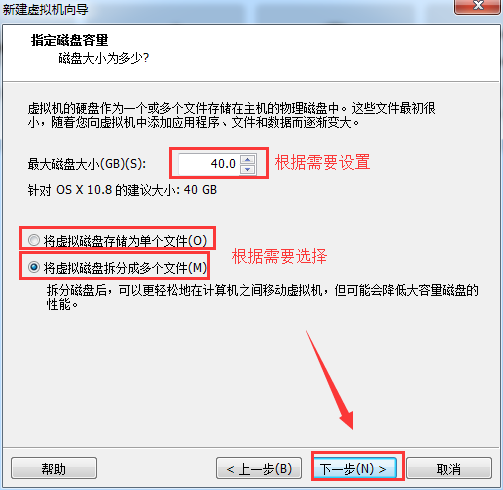


第三步: 解決錯誤提示(如沒有可跳過此步驟)
錯誤1:二進位制轉換不支援用於 Mac OS X。要執行 Mac OS X,您需要一臺 VMware Workstation 支援 Intel VT-x 或 AMD-V 的主機。


解決辦法:
1、進入計算機的BIOS設定
2、找到 Intel Virtualization Technology更改 Disabled為Enabled
我的電腦,如下圖設定:
找到BIOS Features的 Intel Virtualization Technology,如下圖所示:
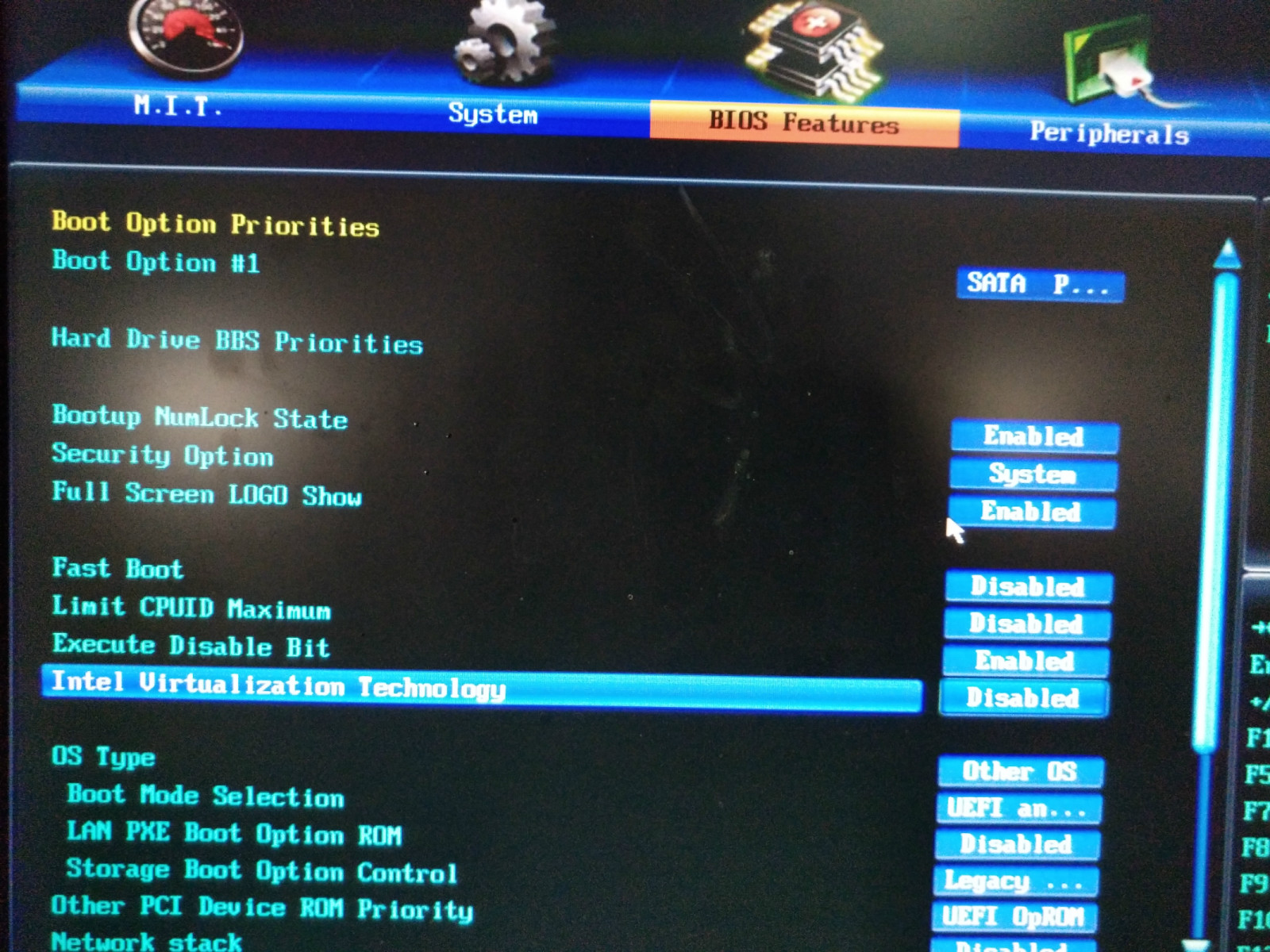
選中Intel Virtualization Technology,按Enter鍵,如下圖所示:

按上下鍵,選中Enabled,如下圖所示:
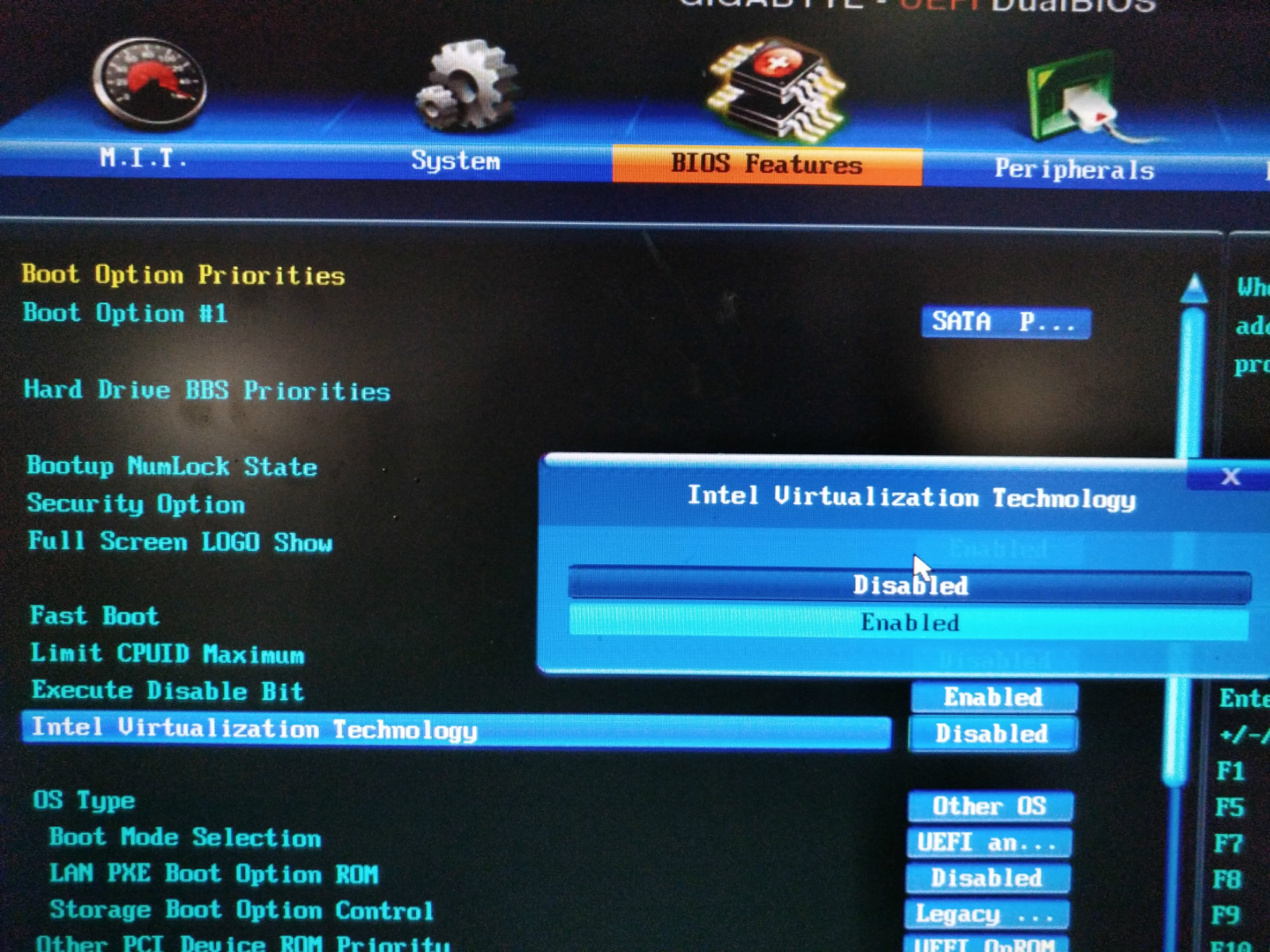
按Enter鍵,儲存設定。設定完成後,如下圖所示:
Intel Virtualization Technology------Enabled
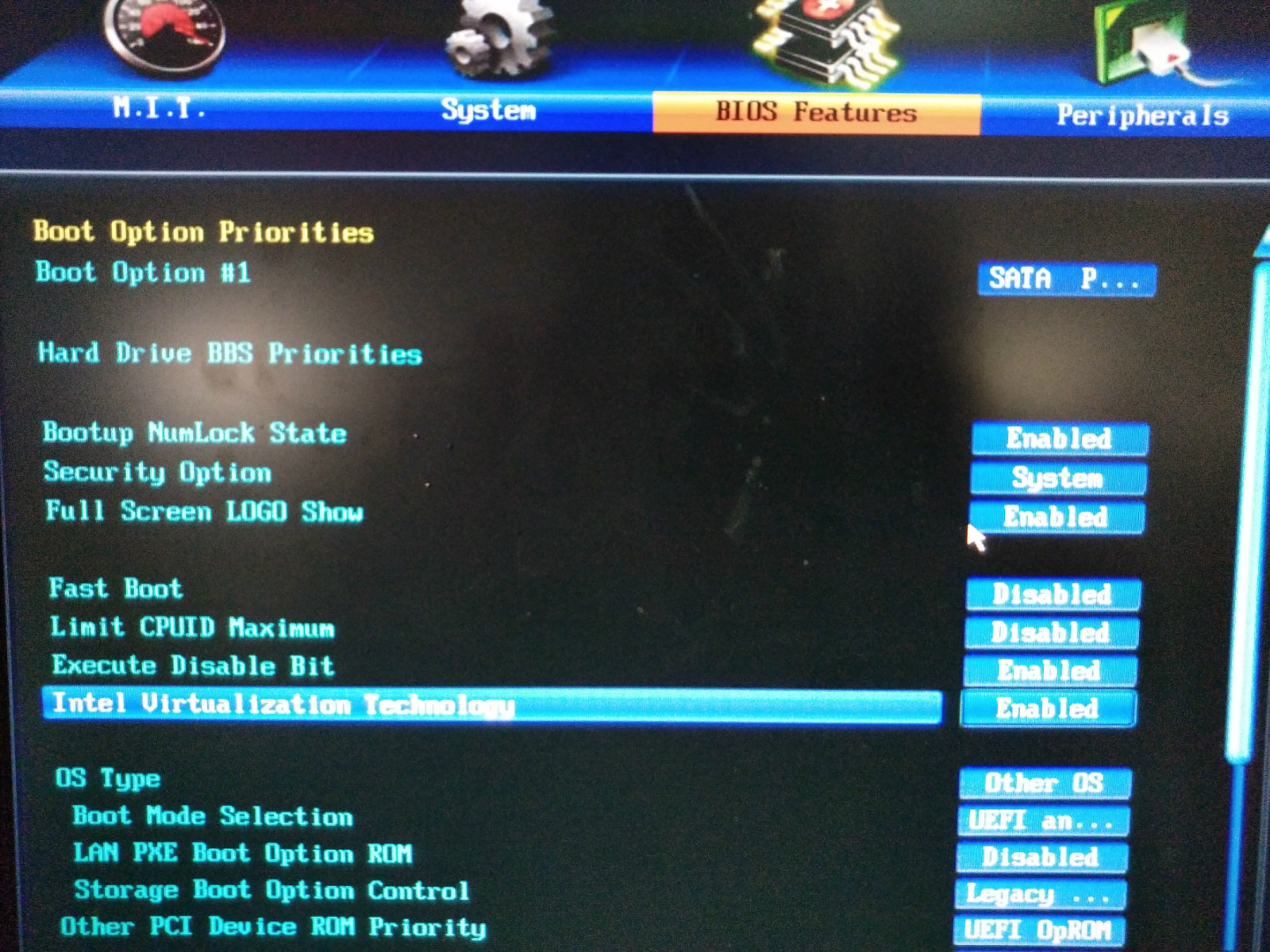
進入Save & Exit,如下圖所示:
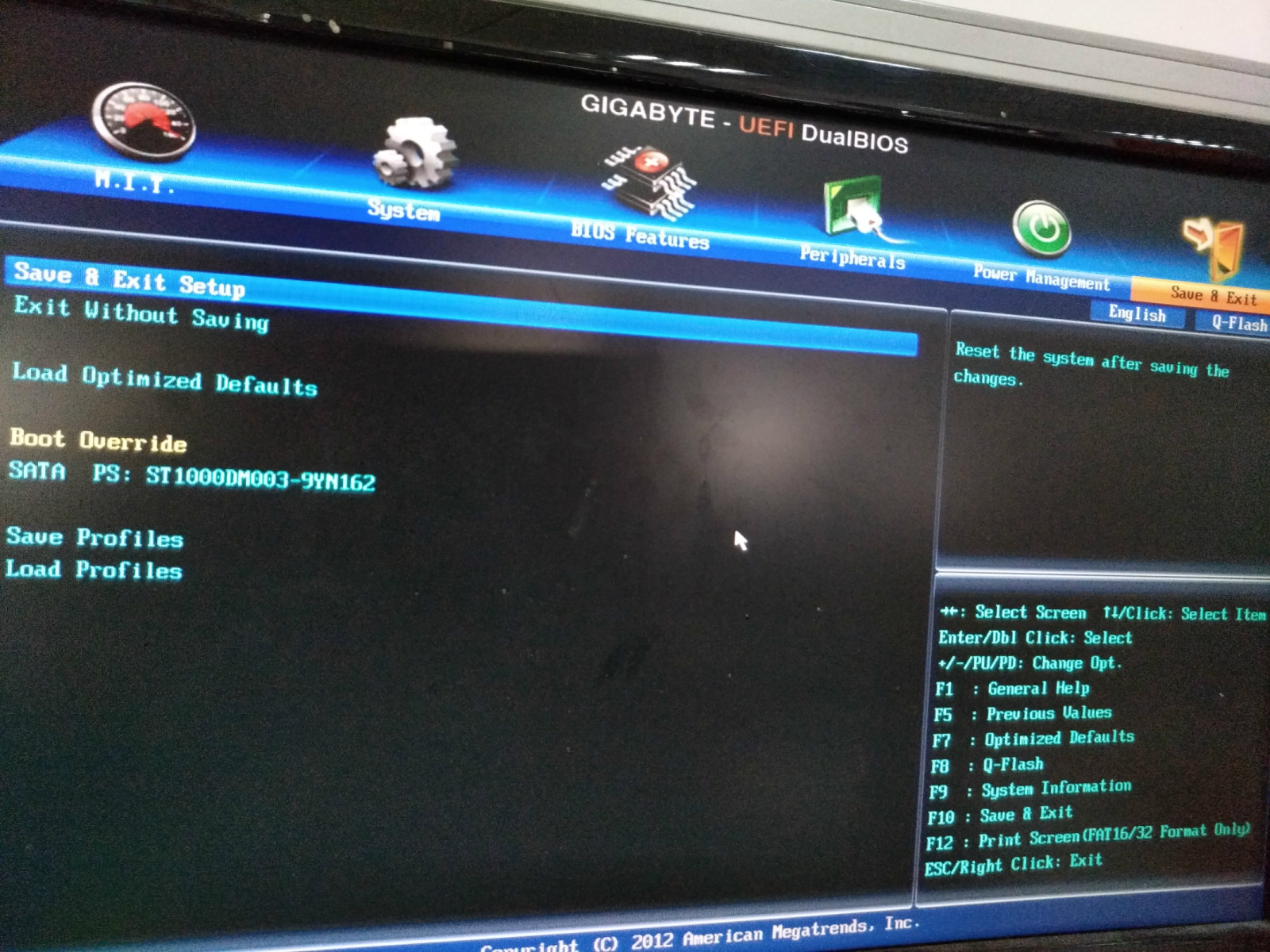
選中 Save & Exit Setup(儲存剛剛所做的操作),按Enter,如下圖所示:

再次按Enter鍵,確認所做操作,電腦重新進入系統。
錯誤2:VMware Workstation不可恢復錯誤:(vcpu-0),如下圖所示:
解決辦法:
1、找到安裝目錄下以.vmx結尾的檔案,如下圖所示:

第四步:安裝OS X 10.8系統
按照下圖所示步驟安裝:

如果不需要抹掉磁碟,則點選“繼續”
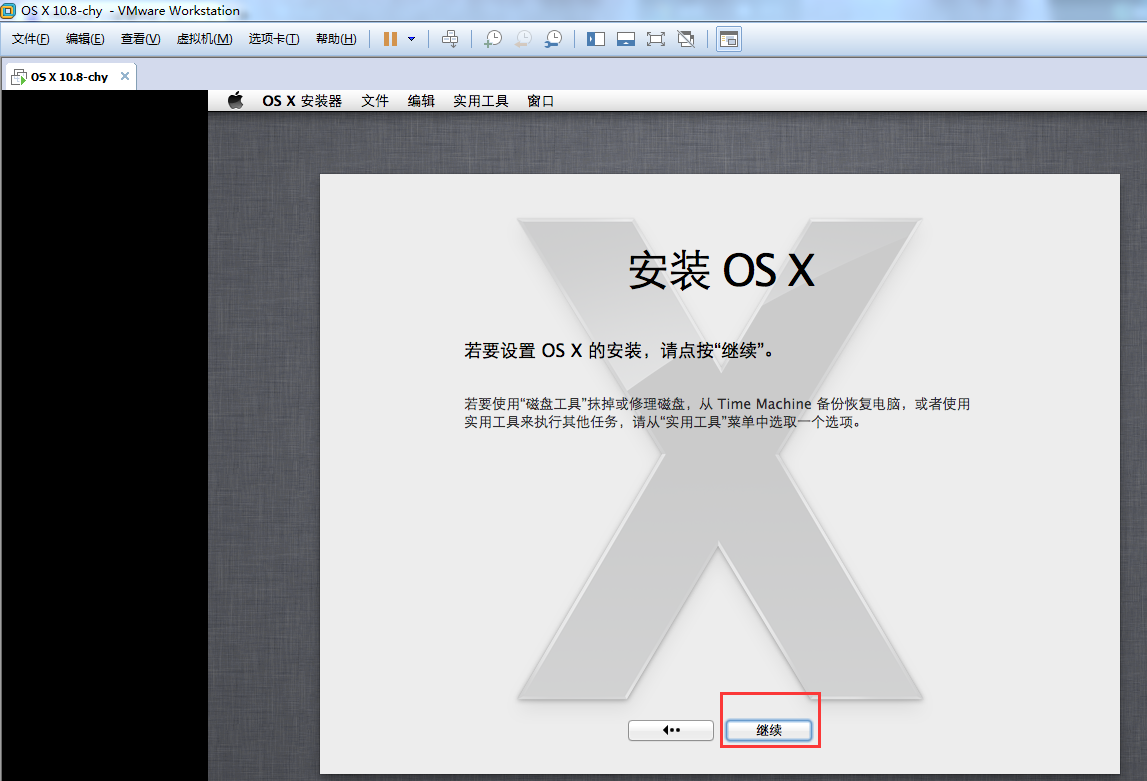
如果需要抹掉磁碟,按如下圖所示操作



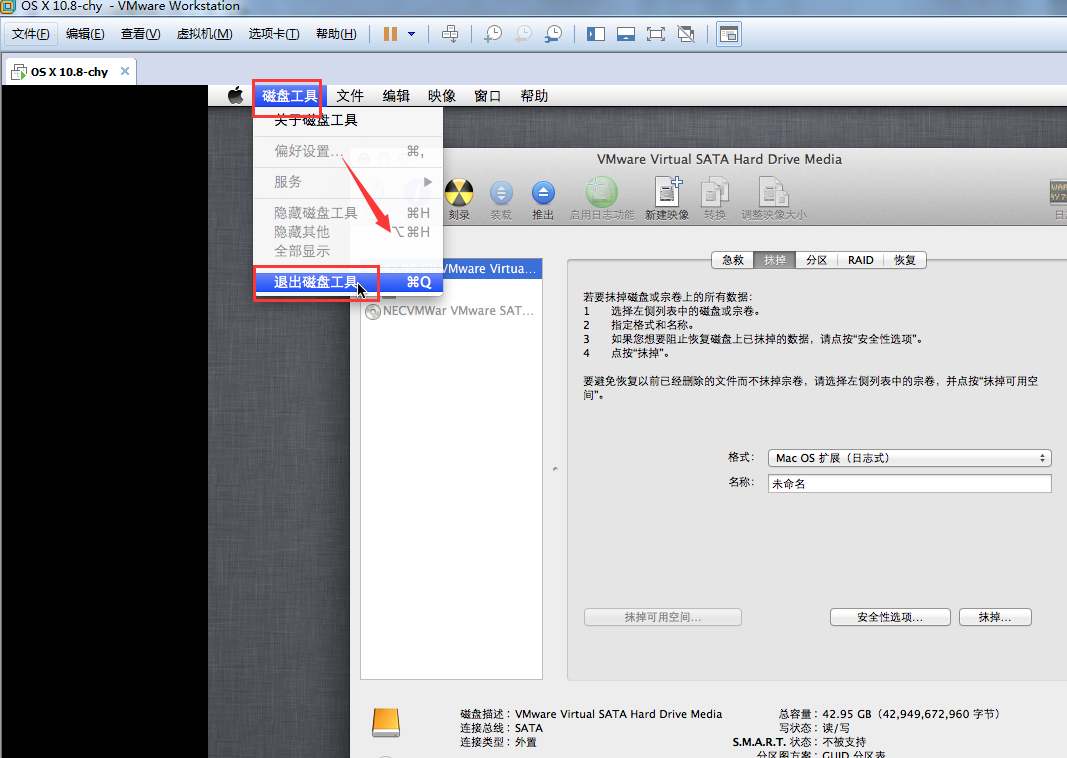
抹掉或者不抹掉磁碟之後,繼續安裝
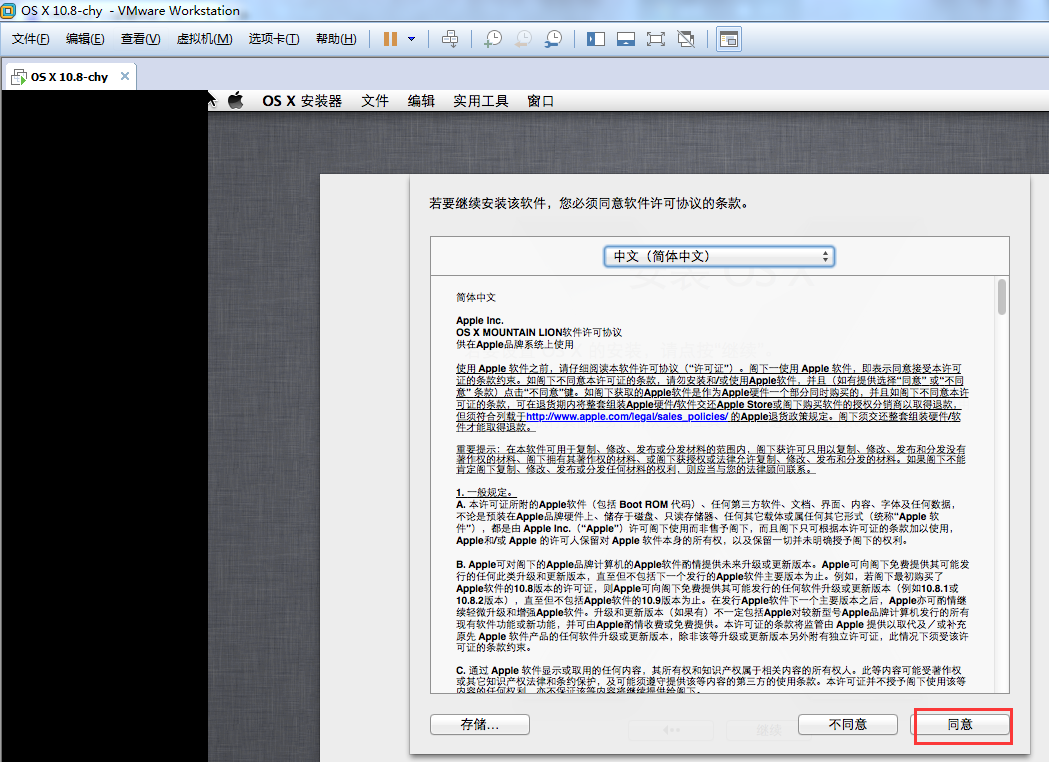


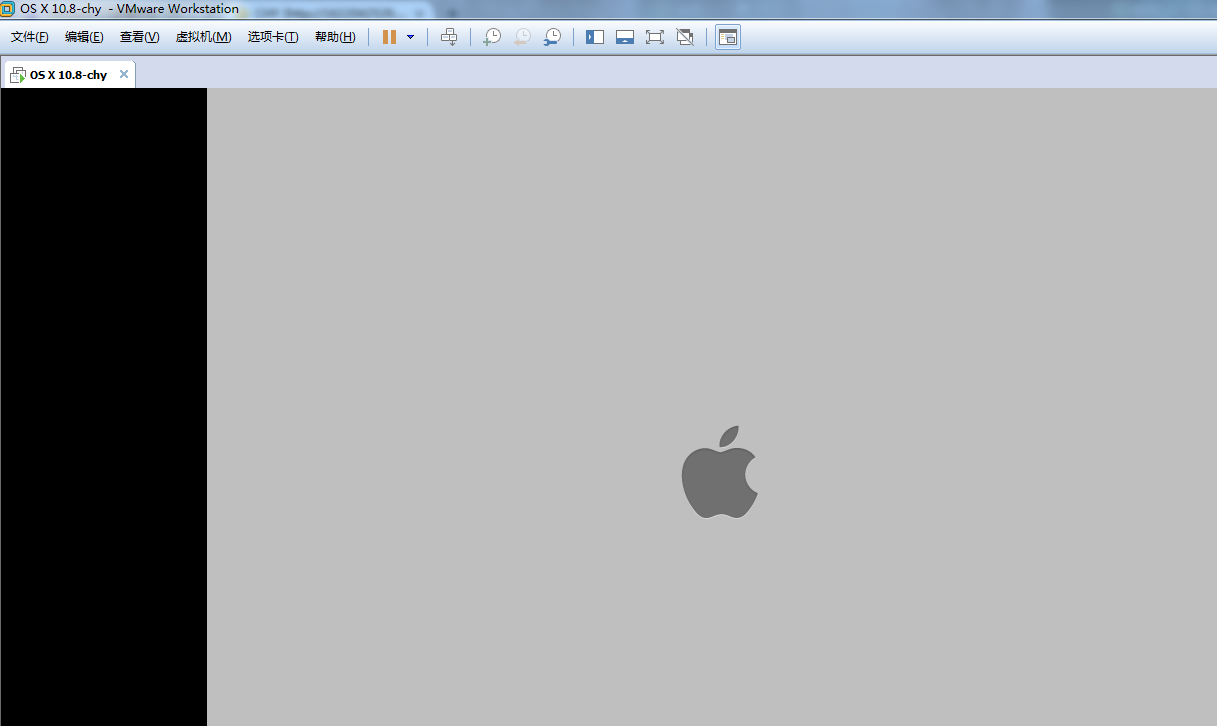
第五步:進行初次系統配置
如果你知道怎麼對蘋果系統進行系統設定,請略過此章節。
系統的初次配置,所有設定可自行設定,下圖是我的設定,僅供參考。
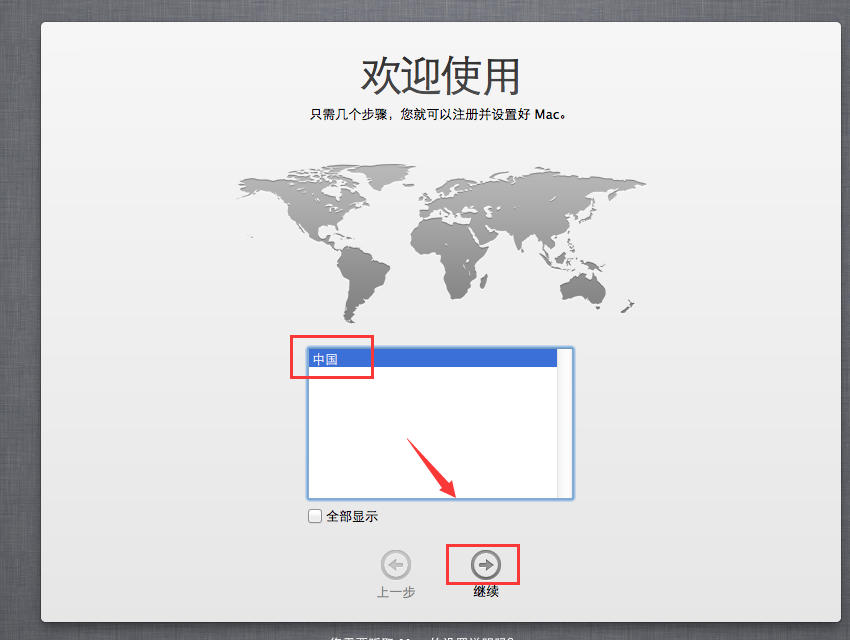




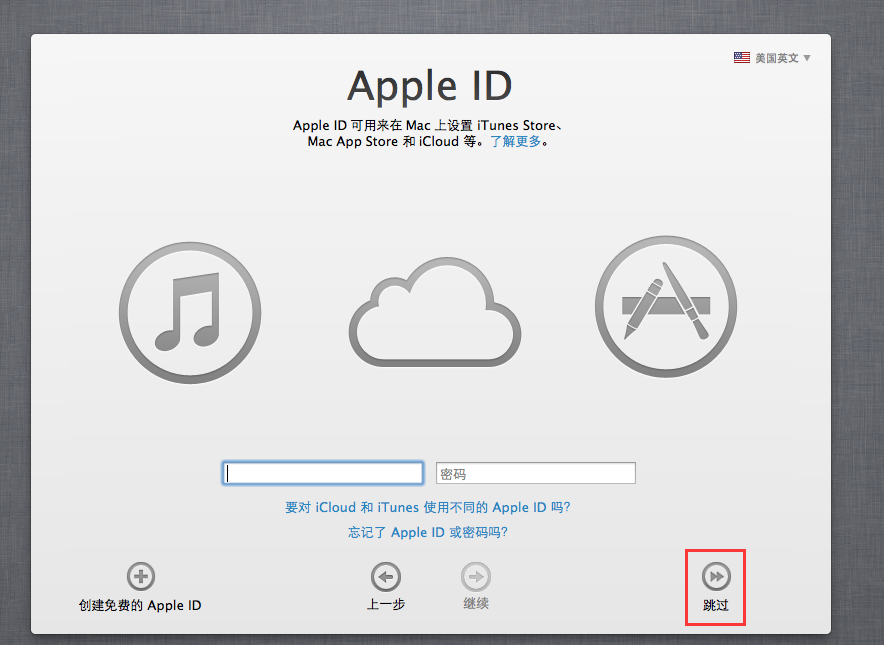



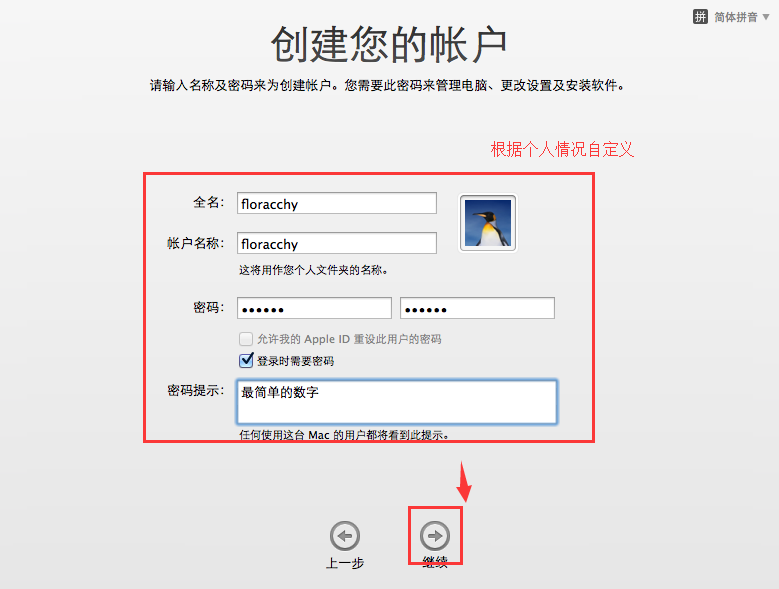


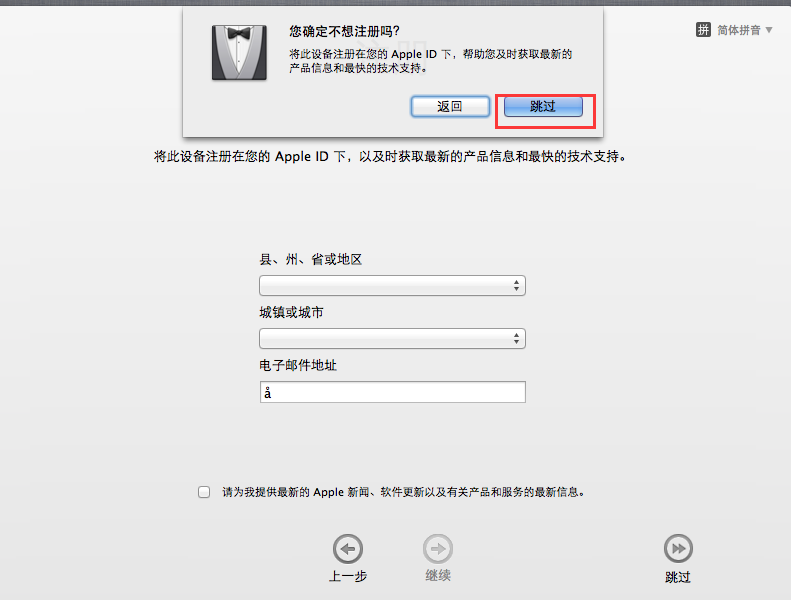

第六步:使用系統
整個安裝都已經完成了,接下來就可以使用系統啦!


